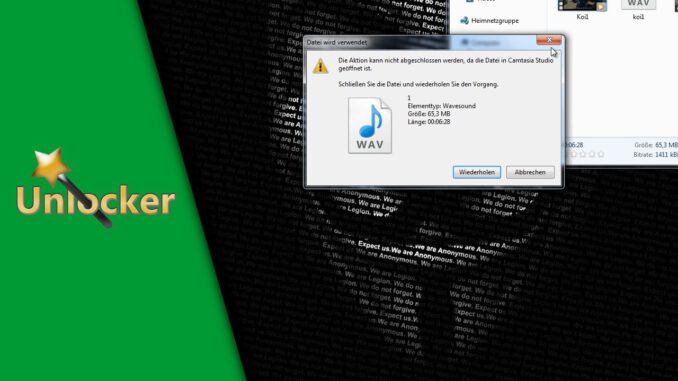
Gesperrte Dateien löschen mit Unlocker
Windows hält einen manchmal davon ab Dateien zu löschen. Oft hat das seine Berechtigung, manchmal hängt das System aber auch ein weniger hinterher und denkt zum Beispiel noch, dass Anwendungen die Dateien noch verwenden, obwohl sie längt geschlossen sind. Wenn man gesperrte Dateien löschen möchte, benötigt es ein zusätzliches Tool. Unlocker stellt die passenden Funktionen zur Verfügung und erlaubt es so mit wenigen Klicks gesperrte Daten zu löschen, die sich in Windows 10 oder auch Windows 7 befinden. Dabei ist die Bedienung denkbar einfach, da die Software nicht extra geöffnet werden muss, sondern sich sehr gut in den eigenen Workflow einfügt.
Wie arbeitet man mit Unlocker, wenn man gesperrte Windows Dateien löschen möchte?
Die Software bleibt im Hintergrund bis man sie braucht, ist dann aber direkt da, wo man sie benötigt. Wer in Windows 10 gesperrte Dateien löschen möchte, macht normalerweise einen Rechtsklick auf diese und wählt im Kontextmenü die Lösch-Funktion. Im gleichen Menü findet sich nun auch Unlocker wieder, sodass es quasi eine zweite Funktion zum Löschen der Dateien gibt, die allerdings kurzen Prozess macht und die bekannte Hürde einfach überwindet.
Schritt-für-Schritt Anleitung:
- Lade dir zunächst das Programm Unlocker herunter und installiere es (Achtung, die Seite enthält durchaus Malware. Ladet nur das runter, was nötig ist, keine Zusatzprogramme!)
- Für die Installation empfehle ich dieses Mal wirklich das Video Tutorial, da sonst bis zu 3 Zusatzprogramme bei der Installation installieren werden!
- Mache nun einen Rechtsklick auf die Datei, die du löschen möchtest und klicke auf Unlocker
- Unlocker zeigt dir nun an, welche Verbindungen die Datei hat und warum sie nicht normal gelöscht werden kann
- Klickst du auf „Prozess töten“ wird das Programm, zu dem die Verbindung besteht beendet. Mit „Freigeben“ wird nur die Verknüpfung zum Programm entfernt
- Sollte es also notwendig sein, dass das Programm weiterhin aufbleibt, dann wähle Freigeben
- Nun kannst du die Datei löschen
- Fertig!
Egal ob Windows 7, 8 oder 10 – mit Unlocker kann man die gewünschten Dateien löschen. Allerdings sollte man sich vorab gut informieren, ob dies einen Einfluss auf das System haben kann, denn die Sperre von Windows kann natürlich auch ihre Berechtigung haben. Solange es sich allerdings nicht um System-Dateien, sondern eure eigenen Files handelt, sollte es hierbei zu keinem Problem kommen. Wir wünschen euch daher viel Erfolg bei euren Arbeiten!
Video-Anleitung:
Links mit * sind Affiliate-Links. Durch den Kauf über diesen Link erhalten wir einen Teil des Kaufpreises als Provision, ohne dass für dich Mehrkosten entstehen. Das hilft uns die hier vorhandenen Angebote für dich weiter auszubauen! Danke!
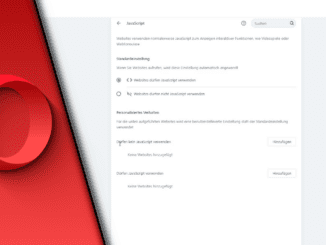
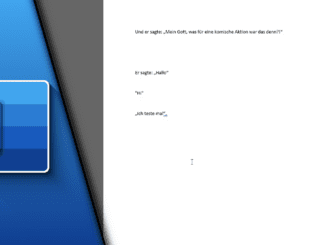
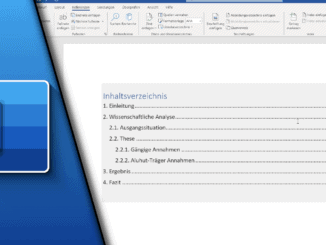
Hinterlasse jetzt einen Kommentar